Beállítás Ubiquiti NanoStation m2
Két modell Ubiquiti NanoStation M2 Loco M2, és gyakorlatilag nem különbözik, eltekintve a hatósugara mindegyikük (13 km vagy 2 km). Ennek megfelelően, a beállítás Ubiquiti NanoStation módosítások Ubiquiti m2 és Loco M2 lesz közel azonos.
Beállítás Ubiquiti m2 Ubiquiti mozdony m2 környezetben kezdődik a frissítés készülék firmware-t a legújabb verzióra.
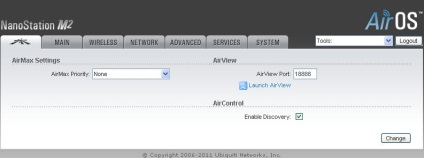
Ezen kívül, lehetetlen nem beszélve két érdekes beépített funkciója Ubiquiti m2, amelyeket fel lehet használni.
AirView - használja ezt a funkciót Ubiquiti tuning és szkennelés rádiófrekvenciás éterben.
AirMax - protokoll, hogy optimalizálja a hálózati pont-multipont, által kifejlesztett speciális Ubiquiti Networks vezeték nélküli adatátvitel.
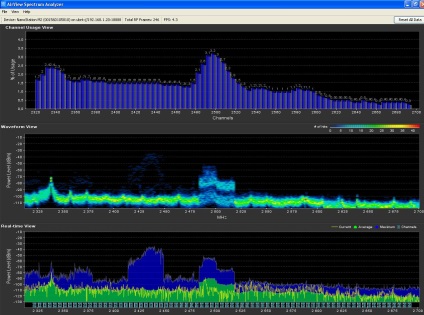
Beállítás Ubiquiti NanoStation m2 és Loco M2
Folytassuk beállítani Ubquiti NanoStation M2 / Loco M2:
1. Csatlakoztassuk a készüléket Ubiquiti NanoStation hálózathoz vagy a számítógéphez az PoE port (POE port), LA port, várj egy kicsit, amíg a rendszer indulásakor.
• terepi eszköz neve - a név a készülék
• Vezeték nélküli üzemmód -A bármelyik lehetséges mód Station (kliens) vagy Acsses Point (AP) funkciókat.
• SSID - a név a vezeték nélküli hálózat
• Sesurity - milyen adatok titkosítása jelenleg használatban van.
• Verzió - az firmware verzióját a készülékre telepített, frissítse ha szükséges.
• A csatorna szélessége - a csatorna szélességének.
• jelerősség számosságú jelet kapunk a hozzáférési pontot.
• AirMax - ukazhyvaet a kapcsolat minőségének
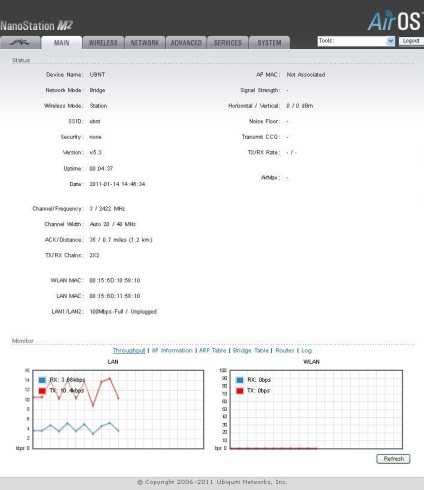
4. Folytassa a második Wireless fület. Itt látható több területen. Megfejteni a jelentését mindegyikre.
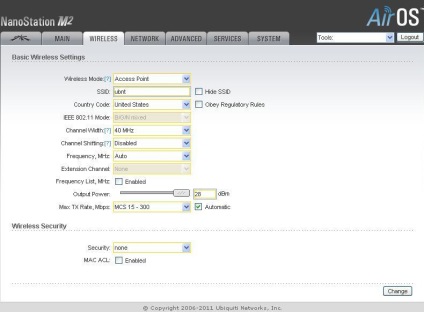
Field Wireless Mode - Itt látjuk a változó értékeket Access Point és Station - azaz a hozzáférési pont és a felhasználói berendezések, ill. A Ubiquiti NanoStation ha úgy dönt, WDS módban a beállítás elérhetővé válik ugyanazon a vezeték nélküli hálózaton több hozzáférési pontokat.
SSID - itt adja meg a nevét létrehozott hálózat önkényesen
Az ország kód az a hely országában.
Csatorna szélessége - Ez a mező sávszélesség (csatorna szélességének), válassza ki a kívánt értéket a tartományban 5 és 40 MHz-es
Csatorna váltás ezen a területen, hagyja meg az alapértelmezett érték mozgáskorlátozottak
Extension Channel - működteti alapértelmezés szerint tartalmazza hozzáférési pont vagy a hozzáférési pont WDS módban a csatorna szélessége 40 MHz-en. Ez a funkció Ubiquiti NanoStation lehetővé teszik, hogy két párhuzamos csatorna 20 MHz, de meg kell óvatosan alkalmazható, mert az előnye az, hogy növelje a csatorna kapacitását, de a berendezés üzemel a szomszédos csatornákon kezdődik durva.
Frekvencia listája Használja ezt a funkciót, hogy ellenőrizze a rendelkezésre álló frekvenciatartományt és a hozzáférési pontot a Ubiquiti m2
Kimenő teljesítmény - a teljesítményszintet, ami küld egy jelet. A szabvány nem hoz létre 18db, mert különben a nagyobb adóteljesítmény-nyilvántartásba.
Max Data Rate, Mbps - megadhatja az automatikus üzemmódot, vagy állítsa be a paramétereket fix adatsebesség.
Most Client üzemmódot.
Módosítsa a beállításokat Ubiquiti NanoStation M2 / M2 Loco
1. Beállítás Ubiquiti NanoStation m2 kliens módban könnyebb, mert először nem azonos manipuláció beállításokat Ubiquiti NanoStation, mint a fenti 1-3 utasítások fent leírt.
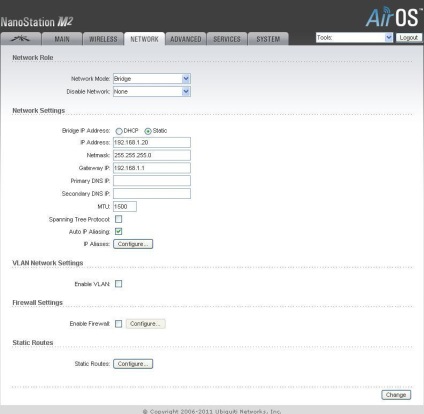
4. A Wireless Mode mező, meg kell telepíteni Station. Győződjön meg arról, hogy ez így van.

5. Most kell kattintani Select keresni egy hozzáférési pontot. Meg kell nyitni az újonnan megnyílt ablakban. Így.
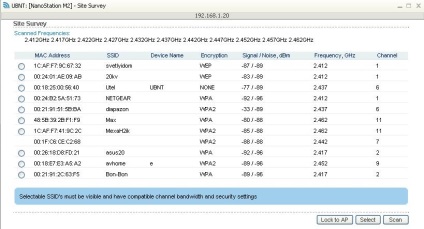
7. Nyissa meg a következő fül - Advanced.
8. Distance - egy oldalon, akkor ez a paraméter a távolságtól függően a mi hozzáférési pontot.
9. ACK timeout - ez az opció nem érintheti meg, hagyja, ahogy van.
10. Automatikus beállítás pipa jelentése előre meghatározott paraméter autokonfiguráció ACK timeout.
Kész! Ebben az összeállításban Ubiquiti NanoStation M2 Loco M2 és teljes.